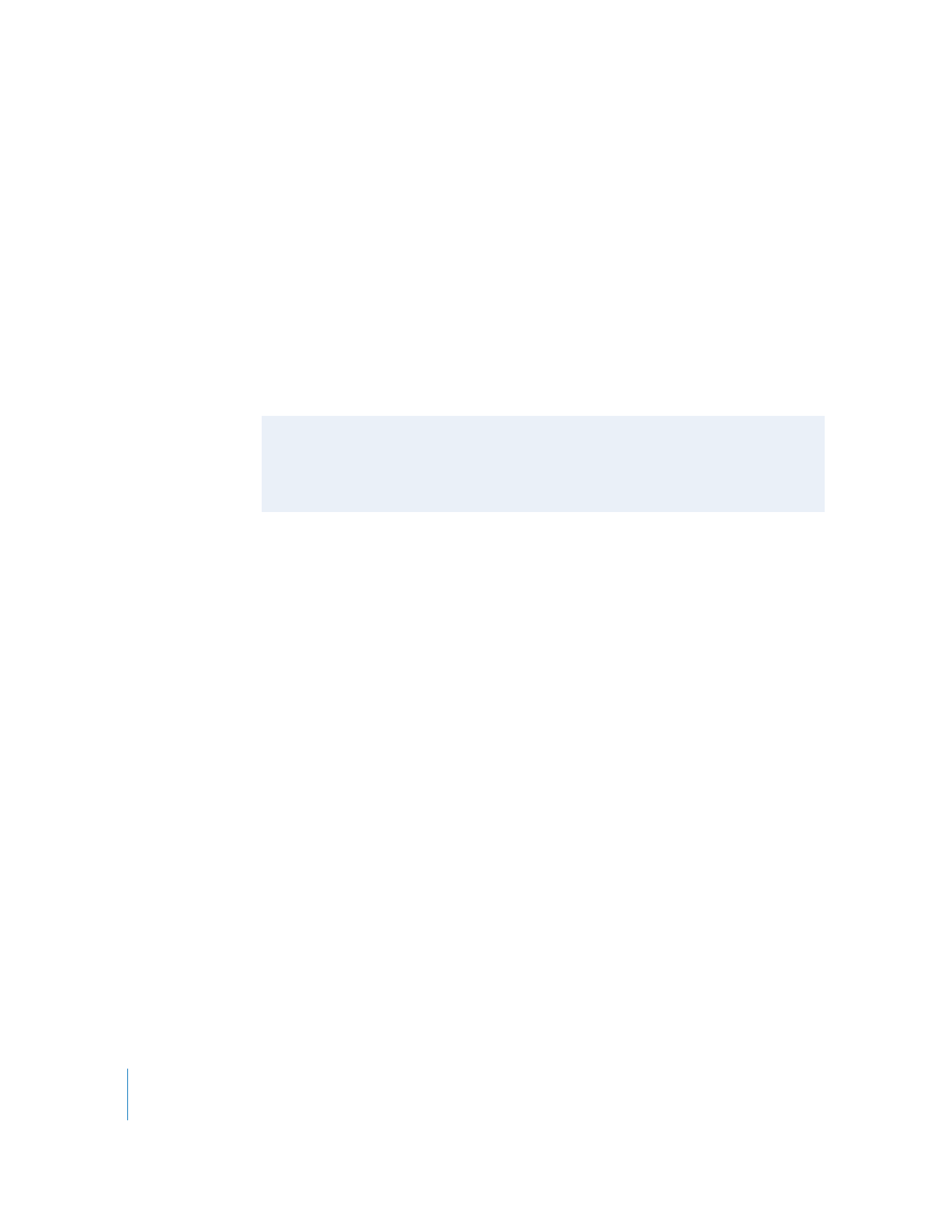
Шаг 3: Создание слайд-шоу
В слайд-шоу фотографии появляются как единое целое в определенной
последовательности. Вы можете использовать в слайд-шоу столько фотографий,
сколько захотите, и расположить их любом порядке. При сохранении слайд-шоу
оно появляется в списке источников под заголовком «Слайд-шоу».
Для создания слайд-шоу выполните следующие действия.
1
Выберите фотографии, которые Вы хотите включить в слайд-шоу:
Чтобы использовать целый альбом, нажмите его в списке источников в левой
части окна iPhoto.
Чтобы использовать определенное событие, нажмите «События» в списке
источников, затем выберите событие (нажав на него) в окне просмотра.
Чтобы выбрать несколько фотографии в альбоме или фотоархиве, откройте
альбом или фотоархив и нажмите на каждой нужной фотографии, удерживая
клавишу «Command» (x).
2
Нажмите кнопку со значком (+) в нижнем левом углу окна iPhoto.
3
Нажмите кнопку «Слайд-шоу» в диалоговом окне.
4
Введите название для слайд-шоу и нажмите «Создать».
Новое слайд-шоу появится в списке источников.
Â
Â
Â
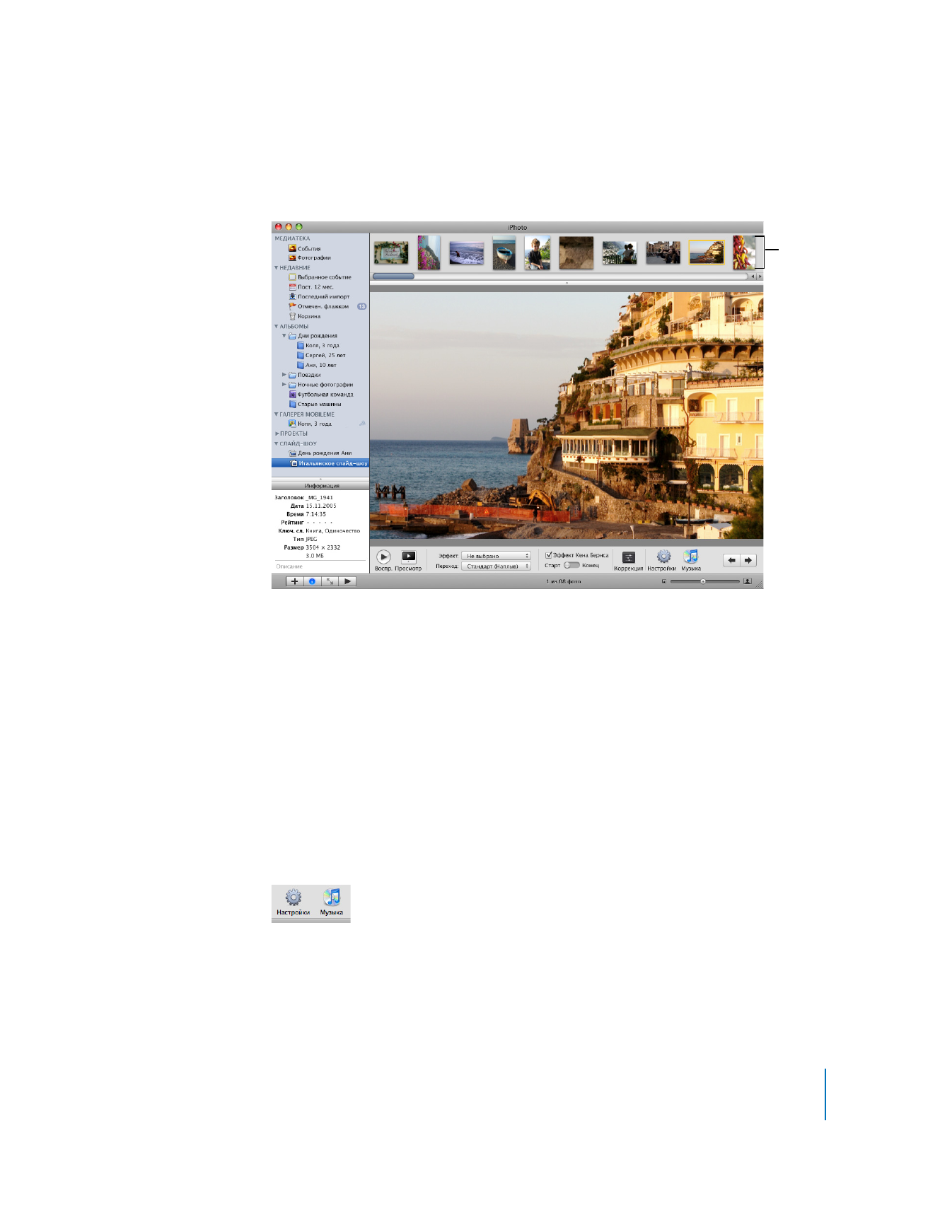
Глава
2
Ознакомление с iPhoto
13
5
Перетяните фотографии слайд-шоу в нужном порядке в фотобраузер в верхней
части окна iPhoto.
Фотоб-
раузер
6
Чтобы начать слайд-шоу, нажмите кнопку воспроизведения. Чтобы остановить
воспроизведение, нажмите мышью в любом месте экрана.